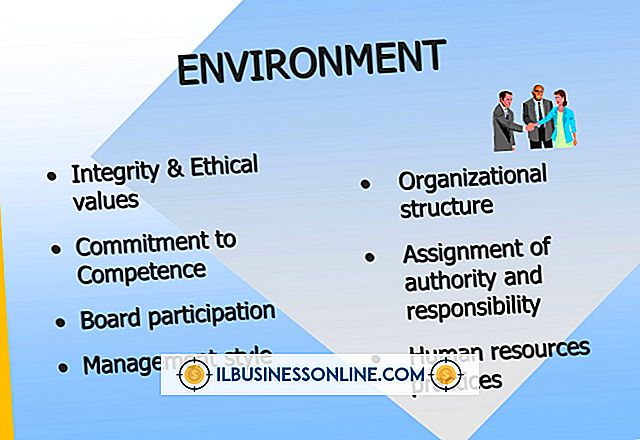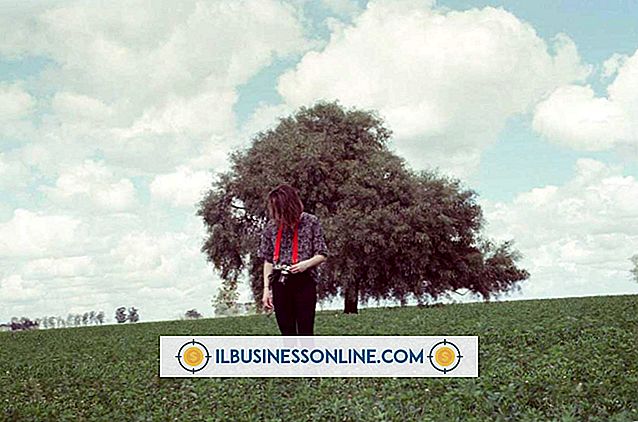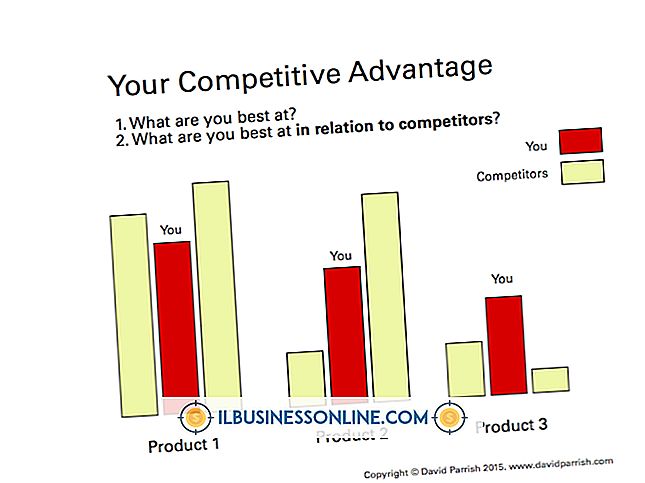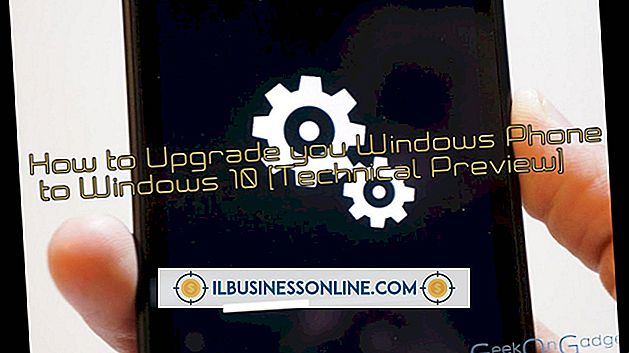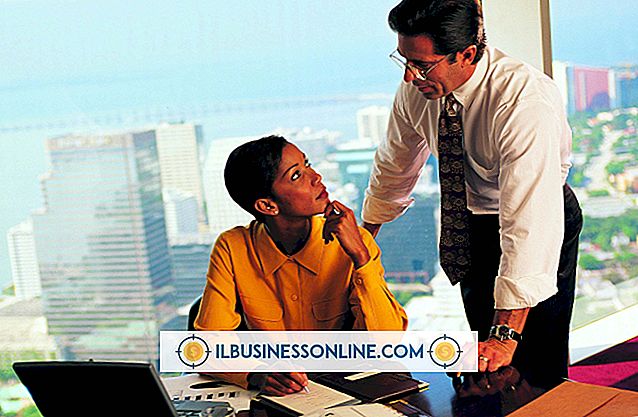Sådan skjuler CC & BCC i Gmail
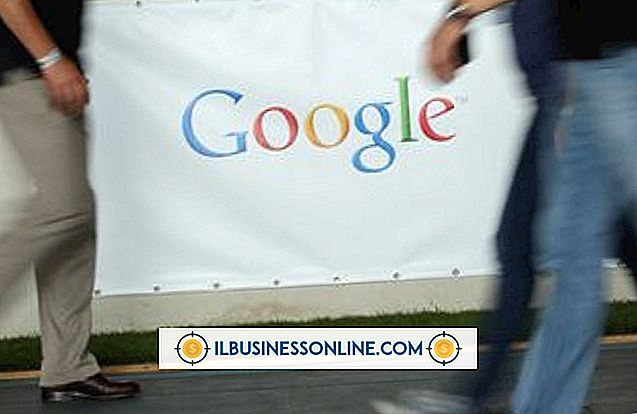
Gmail viser ikke automatisk felterne for kopi og blinde kulfilter i Gmail. De bliver kun aktive, når du bruger dem, når du sender en e-mail. Disse felter kan være irriterende, men hvis du ikke indtaster nogen information i dem, påvirker de ikke din email, når du har sendt den. Hvis du vil fjerne felterne, efter at du har skrevet e-mailen og aktiveret boksene, skal du følge en bestemt proces for at fjerne felterne igen. Du kan bruge CC og BCC-felterne til at kontrollere, hvem der ved, hvem du taler med.
Skjule CC og BCC Fields
1.
Klik på knappen "Gem nu" øverst i e-mailen for at gemme en kopi af udkastet i mappen Udkast til senere adgang.
2.
Vælg mappen "Udkast" fra listen over mapper på siden. Hvis mappen Udkast er skjult, skal du klikke på den lille pil til højre for mappen Indbakke, der er placeret i sidebjælken for at udvide alle emnerne.
3.
Klik på den gemte e-mail for at genåbne den og fortsæt med at redigere med felterne "Add Cc" og "Add Bcc" deaktiveret.
Glemmer modtagere i e-mail
1.
Klik på knappen "Komponér" på venstre side af Gmail-sidelinjen.
2.
Indtast din e-mail, og klik derefter på knappen "Tilføj bcc" for at indtaste en modtager e-mail-adresse, der vil blive skjult for andre brugere. Brug ikke CC-indstillingen, hvis du vil have modtagerens e-mail-adresse forblive skjult.
3.
Indtast modtagerens e-mail-adresse, du ønsker at gemme i feltet "Bcc:". Indtast e-mailadresser, som du ikke vil have gemt i boksen "Til:". For modtagere, der ikke er den direkte modtager af e-mailen, men kun har brug for underretning om, at e-mailen blev sendt, skal du indtaste disse adresser i feltet "Cc:".
4.
Klik på "Send" knappen for at sende din email.
Tip
- Modtageren vil kunne se e-mailadresser, du indtaster i boksen "Cc:" og "Til:". Hvis du vil skjule alle e-mail-adresserne, skal du indtaste din egen e-mail-adresse i boksen "Til:" og indtaste alle modtagere i feltet "Bcc:".